Så här undviker du bakgrundsvisning när du sparar filer i Office 2016
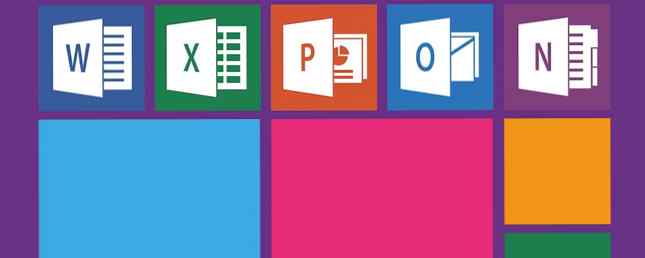
Det finns några Microsoft Office-funktioner som tycks vara irriterande. Då finns det Office-inställningar som du alltid kan optimera 10 Standard Microsoft Word-inställningar Du kan optimera 10 Standard Microsoft Word-inställningar du kan optimera Ett par enkla optimeringssteg kan förstärka din produktivitet med Microsoft Word. Vi ger dig tio snabba och enkla inställningar för dina dagliga uppgifter. Läs mer . En av de första som dyker upp är Backstage View. Du kan också kalla det Fil meny.
Backstage-skärmen har sina användningsområden om du sparar filer till din OneDrive-mapp. Om du inte sparar filer till molnet är det bara en extra hinder för din högsta produktivitet.

Låt oss hoppa över detta med en liten ändring i en Office-inställning.
Konfigurera Microsoft Office
Du kan direkt spara filer i din lokala mapp genom att klicka på ikonen Arkiv på verktygsfältet Snabbåtkomst längst upp. Backstage View kan göras för att försvinna i Microsoft Word, Excel och PowerPoint. Med Backstage-skärmen bort kan du direkt öppna Spara som dialogrutan när du väljer antingen Spara eller Spara som för en ny fil.
Observera att detta ändrar denna inställning i ett Office-program, ändrar det automatiskt för de andra som Excel och PowerPoint.
Klicka på Fil flik. Från menyn till vänster, gå till alternativ.

I alternativ dialogrutan, klicka på Spara i listan med inställningar till vänster.
Under avsnittet Spara dokument gör du en check för att välja Visa inte Backstage när du öppnar eller sparar filer miljö. Klicka på OK för att acceptera ändringen.

Även om du har inaktiverat Backstage-visningen nu, verkar det inte här om du öppnar filer. För att öppna en fil måste du ta den gamla rutten genom att klicka på fliken Fil för att få fram bakgrundsvisning. Ett sätt att öppna en fil genom att kringgå det är att använda tangentbordsgenväggen Ctrl + O. Detta visar direkt dialogrutan Öppna.
En liten sekund av produktivitet
Backstage View är viktigt av några anledningar. Som det här namnet använder du den här skärmen för att göra några bakgrundsuppgifter i en fil. Till exempel återställa ett osparat dokument Så här återställer du ett obesvarat Microsoft Word 2010-dokument på en sekund Hur återställer du ett obesvarat Microsoft Word 2010-dokument på en sekund Har ett Windows-krasch eller strömavbrott nix ett Microsoft Office-dokument som du arbetade med? Kanske stängde du av misstag ett olagrat dokument. Vi visar dig hur du återställer utkastet och återställer ditt arbete. Läs mer kan vara den mest kritiska funktionen här.
Men denna lilla tweak ger tillbaka en sekund här och där när du sparar en fil. Det här är inte en stor förändring i ditt arbetsflöde, eftersom File-menyn alltid är inom räckhåll för ett klick. Men sekunderna lägger till.
Finner du Backstage View att det är irriterande ibland?
Utforska mer om: Microsoft Office 2013, Microsoft Office 2016, Microsoft Word, Produktivitet.


